Benvenuto al nostro secondo articolo sulle migliori combinazioni di tasti in PowerPoint. In questo tutorial vedremo alcune altre combinazioni di tasti utili che ti aiuteranno ad aumentare notevolmente la tua velocità di lavoro. Ci concentreremo su cose come il tasto tab, la duplicazione di oggetti e altri suggerimenti che possono migliorare il tuo flusso di lavoro. Che tu sia un principiante o un utente esperto, questi trucchi ti aiuteranno a lavorare in modo più efficiente.
Conoscenze principali
- Il tasto tab consente una rapida navigazione tra gli oggetti.
- Utilizzando la combinazione di tasti Control + D, puoi duplicare oggetti e diapositive, risparmiando così tempo.
- Lavorare con il tasto ALT aiuta a posizionare e allineare gli oggetti con precisione.
- Il tasto Esc funge da modo rapido per deselezionare gli oggetti.
Istruzioni passo dopo passo
1. Salta rapidamente tra gli oggetti con il tasto tab
Per navigare efficacemente tra gli oggetti della tua presentazione, puoi utilizzare il tasto tab. Il procedimento è semplice: fai clic su un qualsiasi oggetto e premi quindi il tasto tab. Questo ti permetterà di saltare tra tutti gli oggetti nell'ordine in cui sono disposti. Se desideri selezionare il quadrato blu, basta passare tra gli oggetti con il tasto tab fino a raggiungerlo.
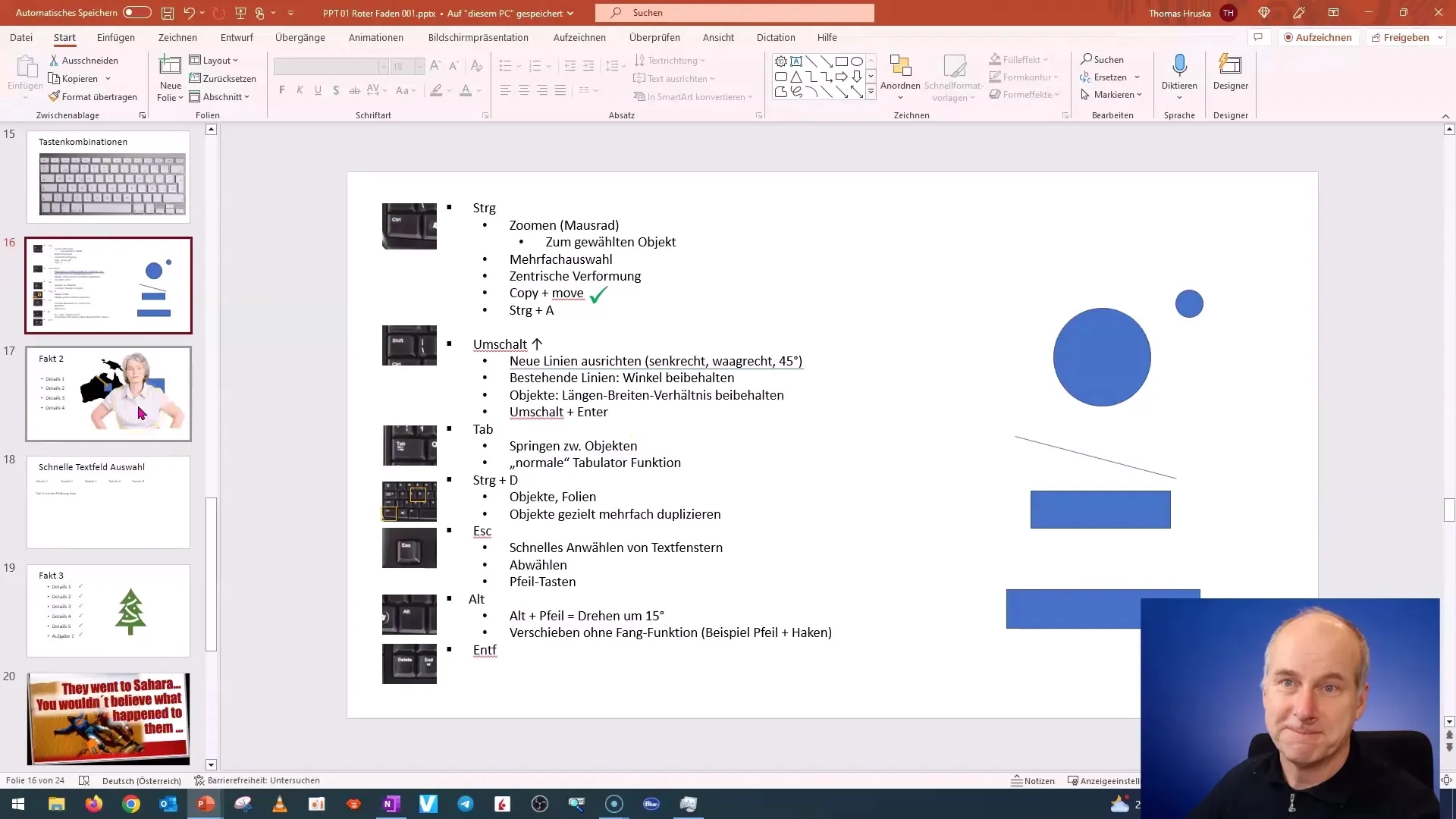
2. Duplica oggetti e diapositive
Una delle funzioni più utili in PowerPoint è la duplicazione di oggetti e diapositive. Puoi utilizzare la combinazione di tasti Control + D per duplicare l'oggetto o la diapositiva attualmente selezionati. Ad esempio, se desideri creare una diapositiva identica a un'altra esistente, premi Control + D e vedrai come verrà inserita direttamente sotto.
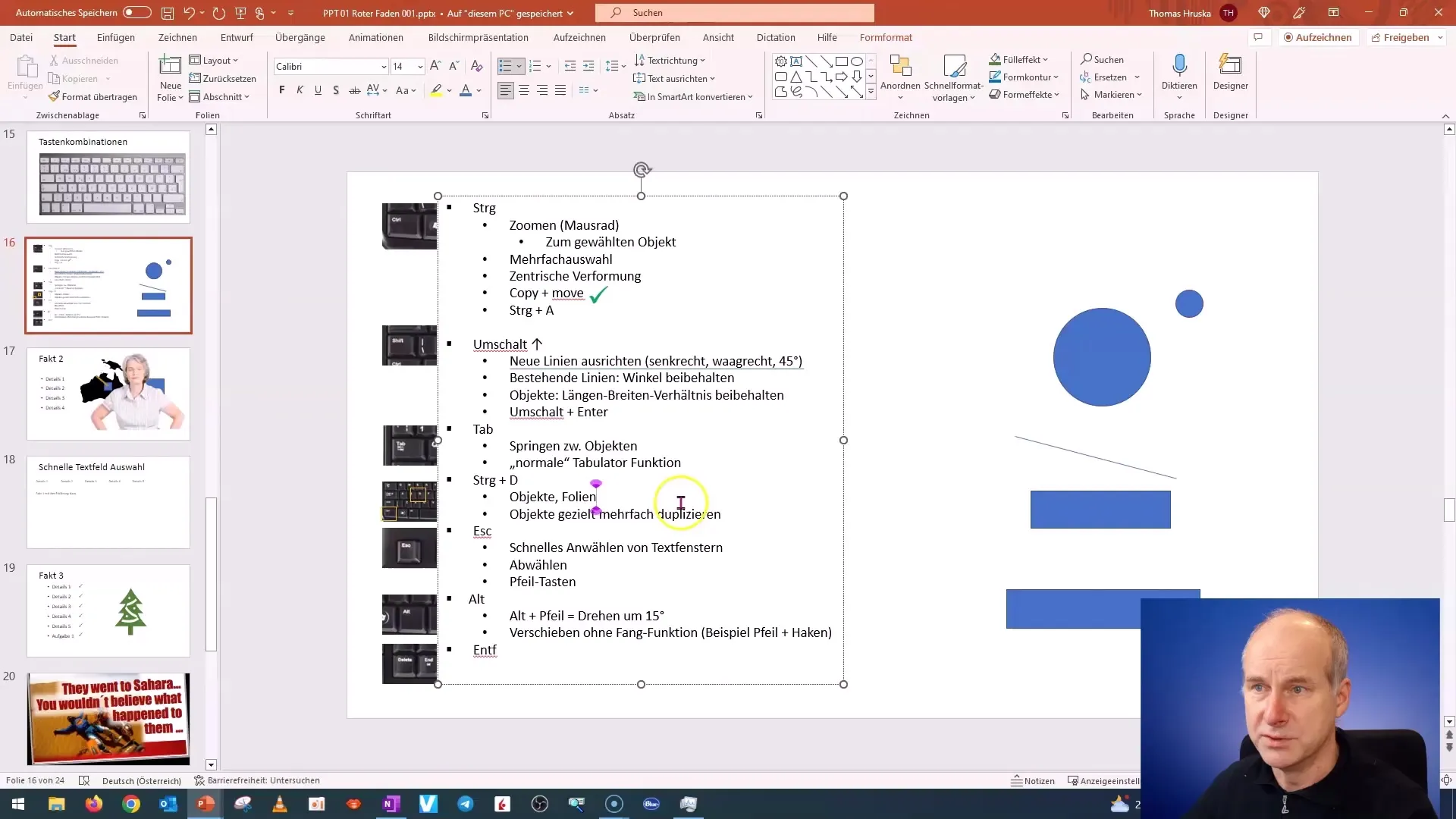
Se desideri duplicare più oggetti contemporaneamente, selezionali prima con il tasto Control e premi nuovamente Control + D. In questo modo risparmierai tempo e clic.

3. Lavora efficientemente con il tasto ALT
Il tasto ALT può essere utilizzato per regolare con precisione e ruotare gli oggetti. Se desideri posizionare un oggetto in una posizione specifica, tieni premuto il tasto ALT mentre sposti l'oggetto con il mouse. Questo ti offre la libertà di posizionare l'oggetto esattamente senza le fastidiose linee guida.
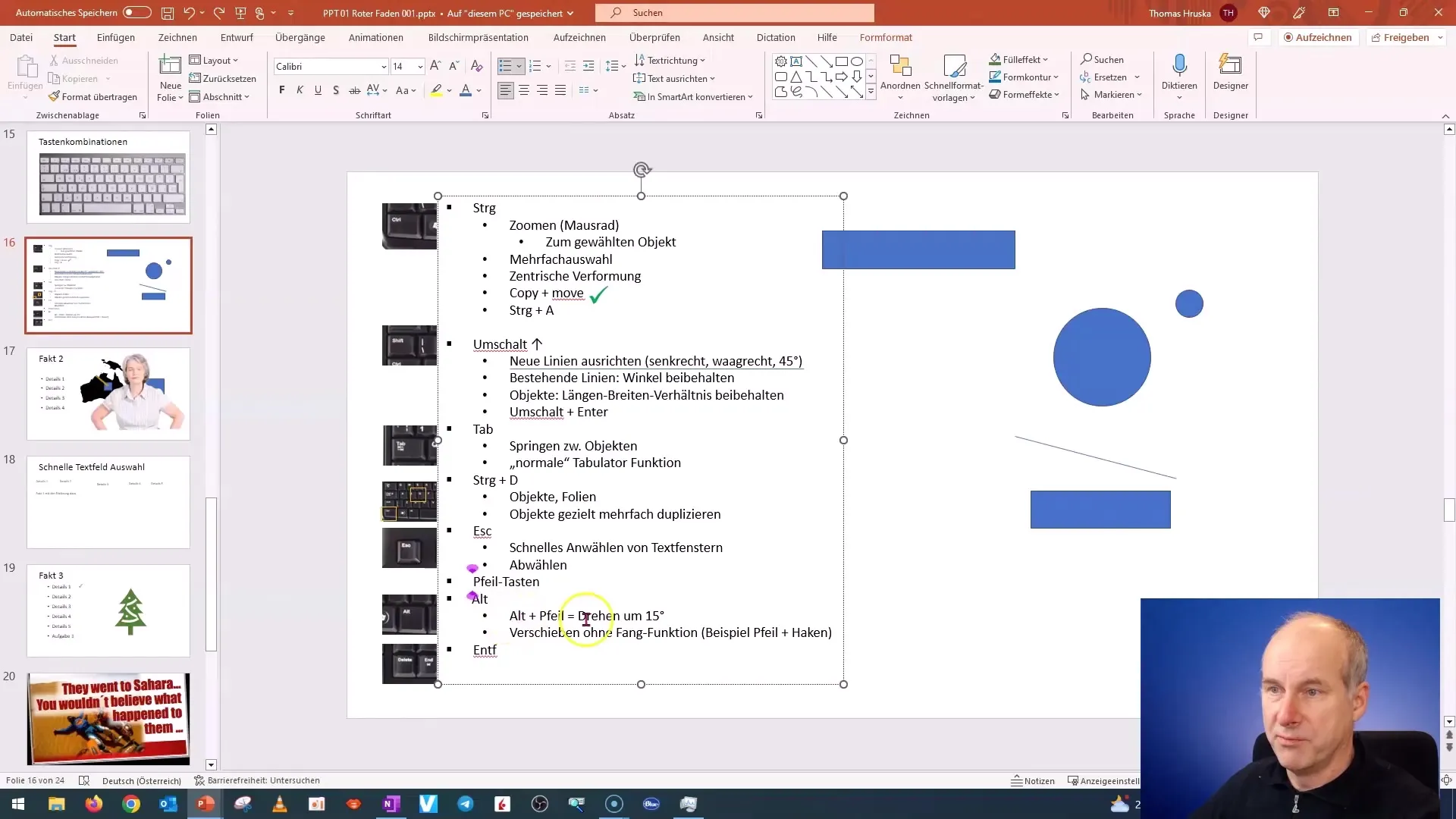
Inoltre, con il tasto ALT e la freccia, puoi ruotare l'oggetto selezionato a intervalli di 15 gradi. Se necessario, puoi quindi allineare gli oggetti al grado desiderato e spostarli nella posizione desiderata.
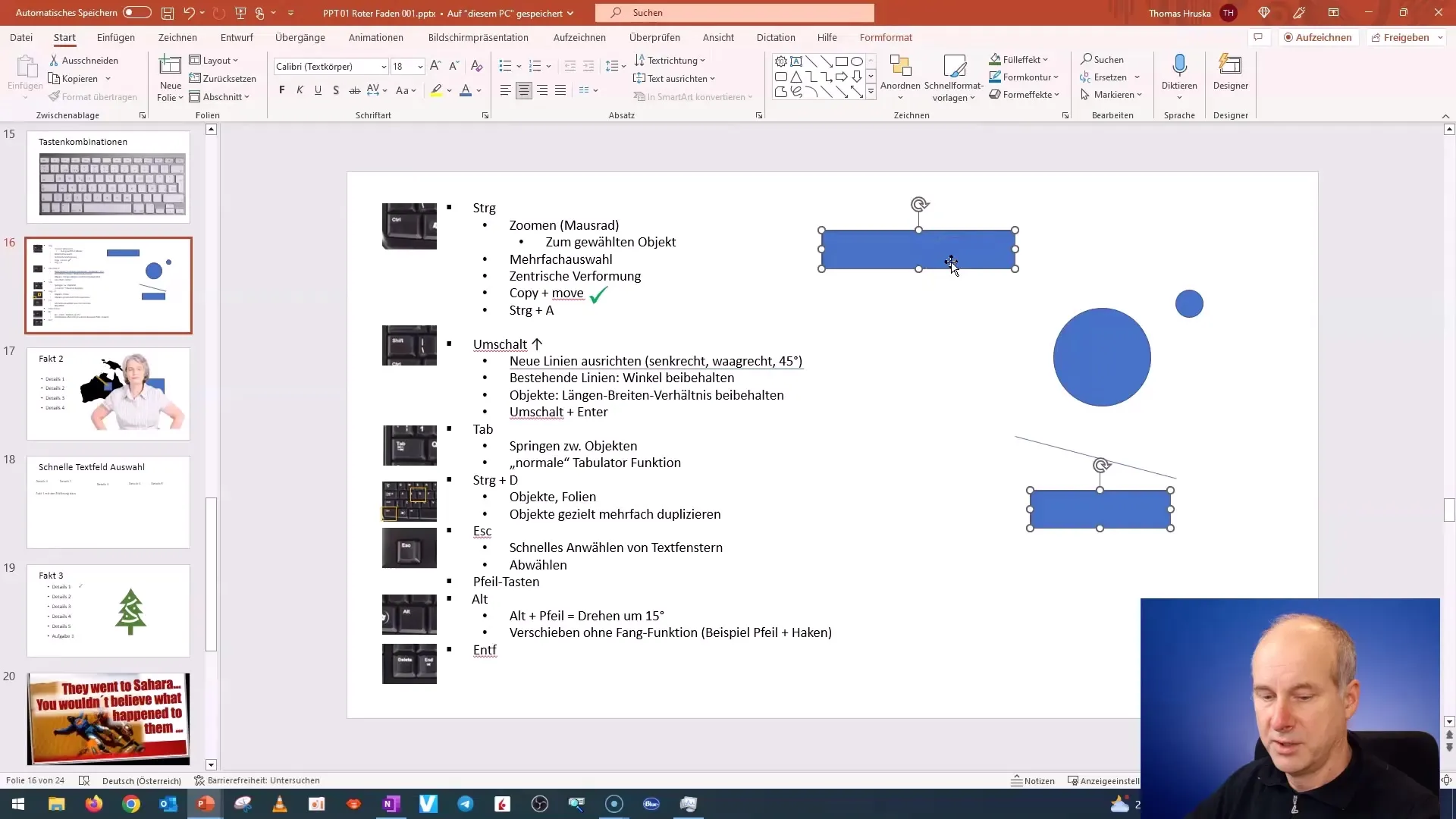
4. Deseleziona rapidamente gli oggetti
Spesso succede di aver selezionato un oggetto e di volerlo deselezionare per lavorare con un altro elemento. Qui entra in gioco il tasto Esc. Basta premere il tasto Esc per deselezionare l'oggetto attualmente selezionato e passare all'elemento successivo più alto. Questo metodo è veloce e semplice.
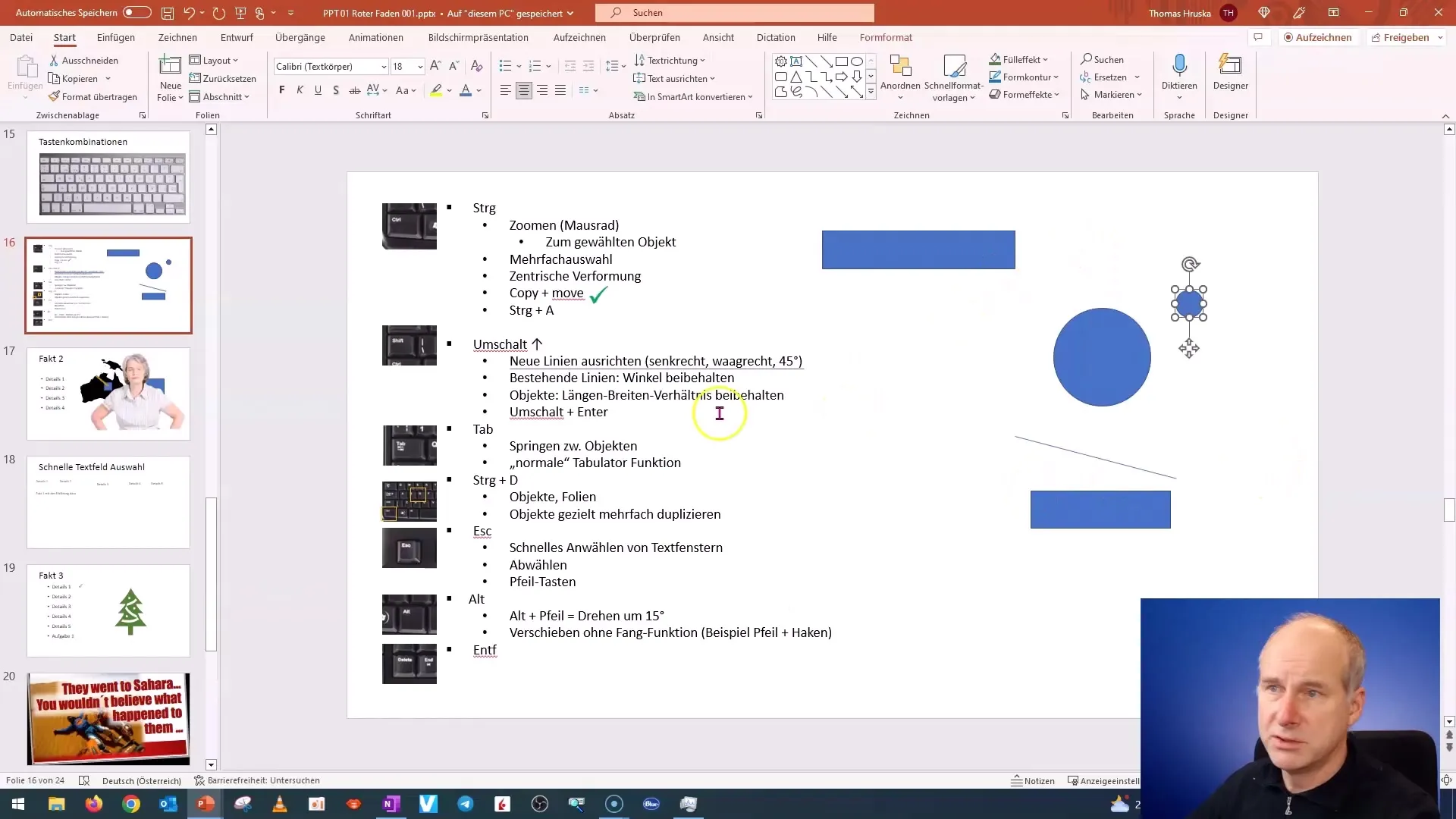
5. Seleziona e modifica rapidamente il testo
Nelle presentazioni spesso si hanno a che fare con più campi di testo. Se hai diversi campi di testo e vuoi che siano allineati tra loro, puoi utilizzare il metodo rapido. Fai clic su un campo di testo, premi poi Esc per selezionare l'intero campo di testo. Successivamente, puoi utilizzare le frecce direzionali per cambiare rapidamente la posizione.
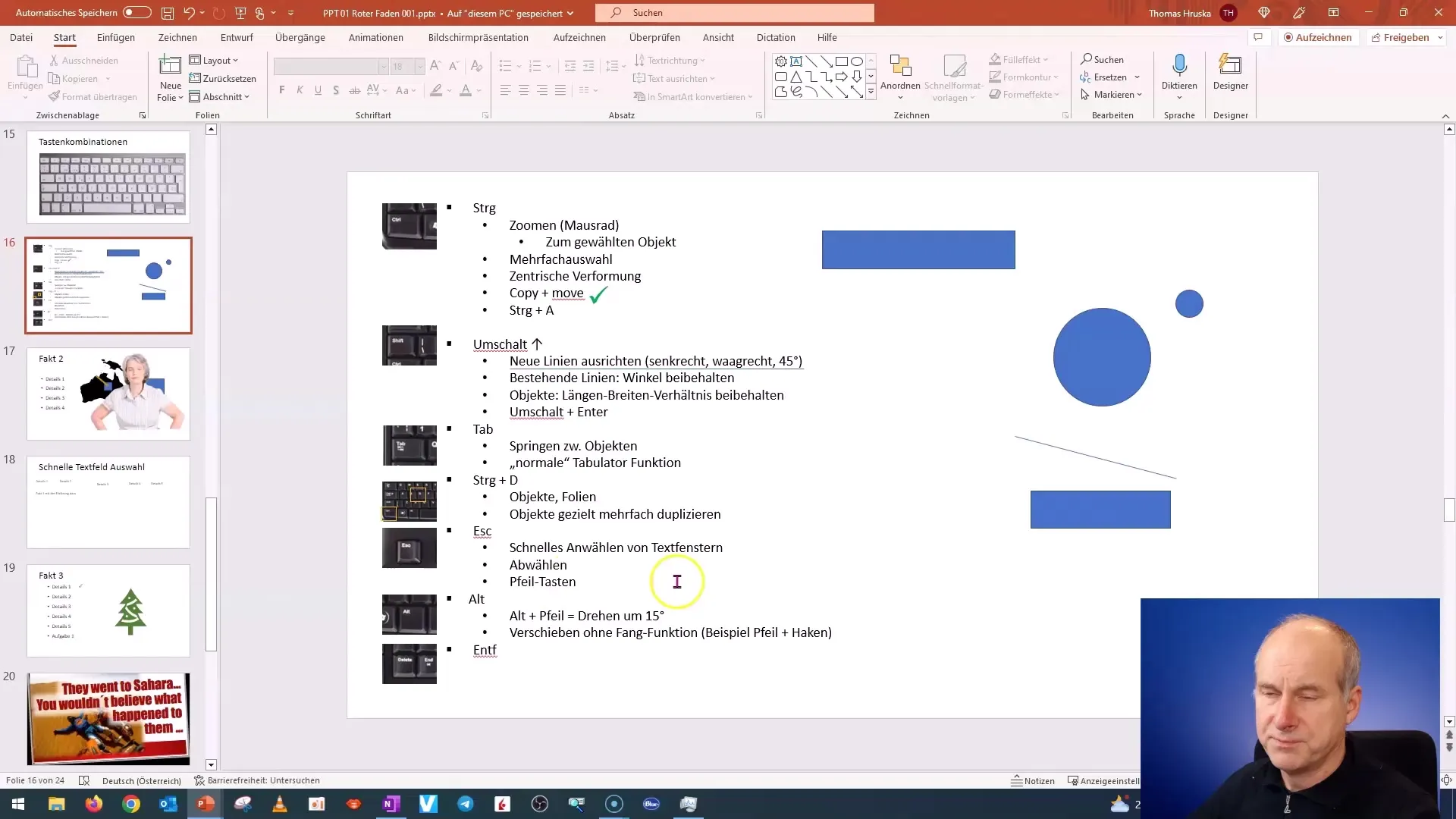
6. Organizza ed elimina elementi
Se desideri duplicare una diapositiva e mantenere solo determinati elementi, puoi utilizzare la combinazione di tasti Control + A per selezionare tutto e quindi utilizzare il tasto Control per deselezionare gli elementi non necessari. Premi quindi il tasto Canc per eliminare rapidamente tutti gli elementi indesiderati.
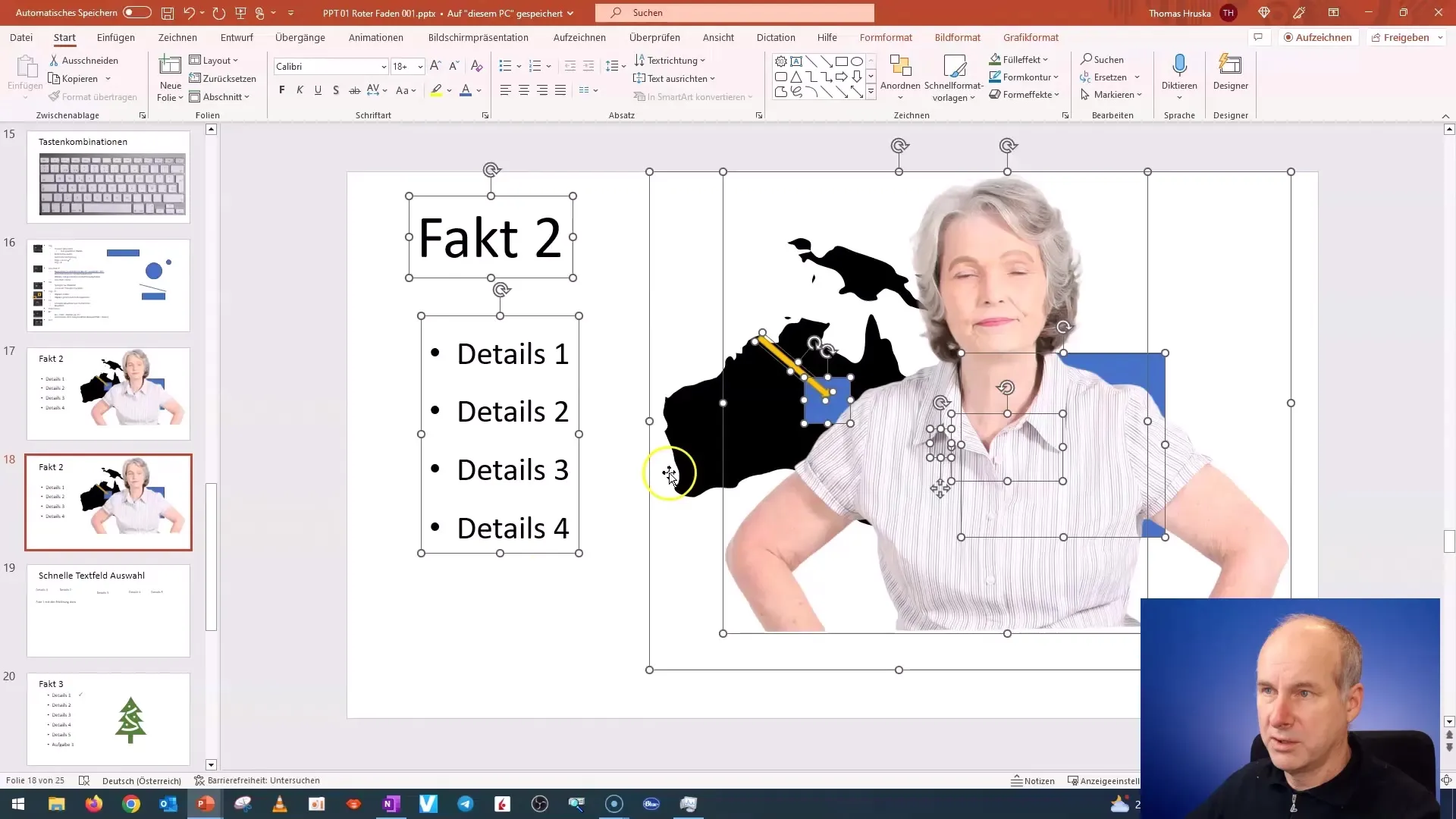
Questo metodo è molto più efficiente che dover deselezionare tutto manualmente.
Riassunto
In questo tutorial hai imparato come aumentare la velocità di lavoro in PowerPoint utilizzando il tasto Tabulatore, la combinazione di tasti Ctrl + D e il tasto ALT. Utilizza questi suggerimenti e trucchi per aumentare la tua efficienza e risparmiare tempo.
Domande frequenti
Come posso passare rapidamente tra gli oggetti in PowerPoint?Il tasto Tabulatore ti consente di spostarti rapidamente tra gli oggetti.
Come duplicare gli oggetti in PowerPoint?Utilizza la combinazione di tasti Ctrl + D per duplicare un oggetto o una diapositiva.
Cosa fa il tasto ALT in PowerPoint?Con il tasto ALT puoi spostare e ruotare gli oggetti con precisione, senza finire nelle linee guida.
Come posso deselezionare rapidamente gli oggetti?Premi il tasto Esc per deselezionare l'oggetto attualmente selezionato.
Come posso rimuovere rapidamente testo e oggetti da una diapositiva?Seleziona tutto con Ctrl + A e poi rimuovi gli elementi indesiderati premendo il tasto Cancella.


